استكشاف أخطاء شاشة الموت الزرقاء في Windows أو إيقاف أخطاء وإصلاحها
سيساعدك هذا الدليل على فهم وتحليل واستكشاف الأخطاء وإصلاحها وإصلاحها في Windows Blue Screen of Death(fix Windows Blue Screen of Death) ، و Stop Errors ، و Error Codes ، وأخطاء فحص(Bug Check) الأخطاء ، وأخطاء تعطل النظام ، وخطأ النظام ، وتعطل أخطاء kernel في Windows 11/10/8/7 . عندما يواجه Windows حالة تعرض التشغيل الآمن للنظام (أي "خطأ") للخطر ، يتوقف النظام.
شاشة (Blue Screen)الموت(Death) الزرقاء في Windows Windows 11/10
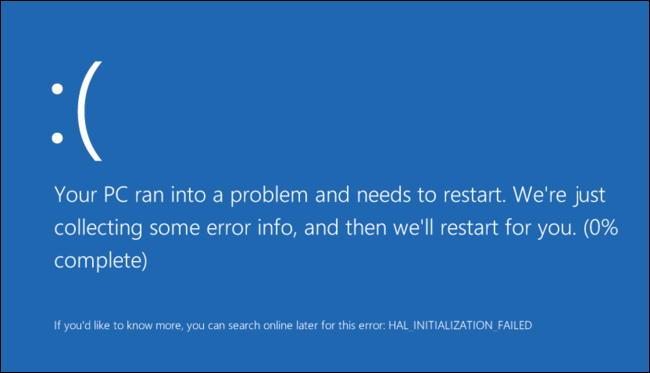
تسمى هذه الحالة " فحص الأخطاء(bug check) ". يشار إليه أيضًا باسم تعطل النظام أو خطأ kernel أو خطأ في النظام أو خطأ الإيقاف(Stop Error) .
في نظام التشغيل Windows XP(Windows XP) ، كان نظام الإبلاغ عن أخطاء Windows(Windows Error Reporting) يدويًا بشكل أساسي ولكن تم الآن تحسينه وتبسيطه في نظامي التشغيل Windows 7(Windows 7) و Windows Vista . في حين أن هذا قد يكون هو الحال ، فإن Blue Screens لم تختف للتو. لا يزال بإمكانك رؤيتها على Windows 7/8 أيضًا.
عادة ، عندما يحدث الموت الزرقاء(BSOD) ، فإنه يبقى لمدة ثانية قبل إعادة تشغيل جهاز الكمبيوتر على الفور. بهذه الطريقة نحن غير قادرين على قراءة ما هو مكتوب. للتغلب على ذلك ، يتعين على المرء تعطيل خيار إعادة التشغيل التلقائي لجهاز الكمبيوتر من إعدادات StartUp & System Recovery . يمكن أن تساعد معرفة رمز الخطأ في تحديد المشكلة / الحل. افعل ذلك على النحو التالي:
تعطيل التحكم في حساب المستخدم(UAC) . Control Panel > System والصيانة Maintenance > System > Advanced System Settings > Advanced علامة التبويب خيارات متقدمة> ضمن بدء التشغيل(Startup) والاسترداد Recovery > Click Settings > Clear خانة الاختيار إعادة التشغيل تلقائيًا(Automatically Restart) > انقر فوق موافق. تمكين التحكم بحساب المستخدم(UAC) .
سيحاول Windows إصلاح المشكلة من تلقاء نفسه في معظم الحالات ، ولكن إذا لم يتمكن من التعافي من تلقاء نفسه ، فسيؤدي ذلك إلى ظهور شاشة زرقاء.
أخطاء الشاشة الزرقاء في نظام التشغيل Windows 11/10

من المؤكد أن مستخدمي نظام Windows قد عانوا ، في وقت أو آخر ، من أهوال "الاستثناء الفادح" ، المعروف باسم "الشاشة الزرقاء للموت" ، أو الموت الزرقاء(BSOD) . على الرغم من أن الموت الزرقاء قد تم إلقاؤه(BSOD) إلى حد كبير على كومة خبث البرامج ، في Vista ، لم يتم استبعاد الأعطال تمامًا. عندما يواجه Windows حالة تعرض التشغيل الآمن للنظام (أي "خطأ") للخطر ، يتوقف النظام. تسمى هذه الحالة "فحص الأخطاء". يُشار إليه أيضًا بشكل شائع باسم تعطل النظام أو خطأ kernel أو خطأ في النظام أو خطأ Stop . عندما يواجه Windows مثل هذا الخطأ الجسيم الذي يجبره على التوقف عن العمل ، فإنه يعرض ملفشاشة الموت الزرقاء(BLUE SCREEN OF DEATH) أو فقط تسمى الموت الزرقاء "بحب "(BSOD) !
في Windows 11/10/8/7 ، على عكس XP ، حيث كان النظام يدويًا بشكل أساسي ، تم تحسين ميزة الإبلاغ عن أخطاء Windows وتبسيطها في (Windows Error Reporting)نظامي التشغيل Windows 7(Windows 7) و Vista . كان على المرء أن يتابع لمعرفة ما إذا كان الحل قد أصبح متاحًا. كانت هذه عملية مؤلمة إلى حد ما. في Windows 10/8/7/Vista ، تتم أتمتة عملية إعداد التقارير والمتابعة هذه بالكامل.
في هذه الأيام ، من المرجح أن يرى مستخدم Windows 11/10/8/7/Vistaنظام تشغيل Microsoft Windows لا يستجيب(Microsoft Windows Operating System is not responding) ." ويتم منح المستخدمين احتمالين. يمكنهم إما "إغلاق البرنامج" أو " انتظر(Wait) حتى يستجيب البرنامج. "(” One) ينتظر المرء على أمل أن يتم حل المشكلة ، وإلا يغلق المرء البرنامج ويستعد لفقد المعلومات. على الأقل ، تبدو هذه الرسائل أقل صعوبة.
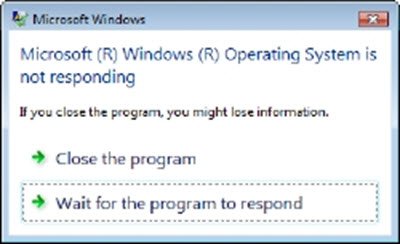
من ناحية أخرى ، كانت الموت الزرقاء مؤلمة ومحبطة للغاية ، على أقل تقدير !(BSODs)
يختلف النص الدقيق لخطأ Stop وفقًا لسبب الخطأ. لكن التنسيق موحد ويتكون من 3 أجزاء(3 parts) :
- الجزء 1(PART 1) : اسم الخطأ الرمزي: هذه هي رسالة Stop Error المعطاة لنظام التشغيل وتتوافق مع رقم Stop Error الذي يظهر.
- الجزء 2(PART 2) : توصيات استكشاف الأخطاء وإصلاحها: ينطبق هذا النص على جميع أخطاء الإيقاف من هذا النوع المحدد.(Stop)
- الجزء 3(PART 3) : رقم الخطأ والمعلمات: إنها معلومات التحقق من الخطأ. يتضمن النص الذي يلي كلمة STOP رقم الخطأ ، بالتدوين السداسي العشري ، وما يصل إلى أربعة معلمات نموذجية لنوع الخطأ هذا.
بشكل عام ، لا يوجد الكثير من الخيارات لأي نوع من أنواع الاسترداد. عادة ، يحاول المرء فقط "إعادة تشغيل" جهاز الكمبيوتر على أمل أن يحدث الموت الزرقاء(BSOD) بسبب حالة نادرة لبعض السائقين والتي تم تجاهلها في الترميز والاختبار. ولكن إذا استمر الموت(BSOD) الزرقاء ، فهناك بعض التكتيكات التي يمكن استخدامها لإصلاح النظام ، فهناك أكثر من 250 رمزًا موثقًا من رموز الموت الزرقاء(250 documented BSOD codes) .
خذ ، على سبيل المثال ، الموت الزرقاء الأكثر شيوعًا:
رمز الخطأ 0xA - IRQL_NOT_LESS_OR_EQUAL
هذا هو الموت الزرقاء(BSOD) الشائع إلى حد ما الذي يحدث عندما يصل السائق بشكل غير قانوني إلى موقع الذاكرة أثناء تشغيل NT في IRQL محدد . هذا خطأ في ترميز برنامج التشغيل ، يشبه محاولة الوصول إلى موقع ذاكرة غير صالح.
المعلمات:
1 - موقع الذاكرة الذي تمت الإشارة إليه
2 - IRQL في وقت المرجع
3 - 0 == قراءة ، 1 == كتابة
4 - رمز معالج يشير إلى
استعادة الذاكرة / الحل البديل:
لا يوجد شيء. هذا خطأ فادح وهو خطأ ترميز لبرنامج التشغيل.
ما هي الخطوة الأولى التي يجب اتخاذها لحل خطأ شاشة زرقاء (Blue Screen)للاستثناء(Death)
يبدو أن BSODs أو Stop Errors في نظام التشغيل Windows 10(Windows 10) أفضل وأكثر سهولة في الاستخدام وأسهل للعيون. لكنهم لا يقدمون تفاصيل كثيرة. يجب عليك إجبار نظام التشغيل الخاص بك على عرض معلومات Stop Error في نظام التشغيل Windows 10 .
كيفية تصحيح أخطاء الذاكرة
لمعرفة كيفية تصحيح أخطاء Memory Dumps حتى تتمكن من معرفة سبب الموت الزرقاء(BSOD) ، قم بتنزيل وتثبيت Microsoft Debugging Tools . تأكد من أن ملف صفحتك لا يزال موجودًا في قسم النظام. وإلا فلن يتمكن Windows من حفظ ملفات التصحيح.(Windows)
يمكنك استخدام برنامج Crash Dump Analyzer(Crash Dump Analyzer software) لتحليل تقارير تفريغ الأعطال.
TROUBLESHOOT WINDOWS STOP ERRORS/BSODs
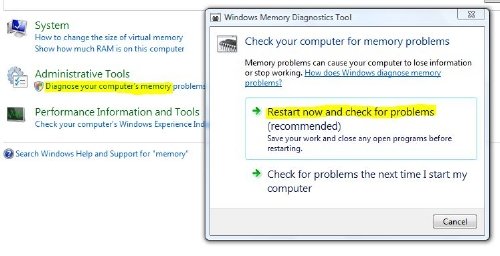
- أولاً (First)وقبل كل شيء(Foremost) ، تحقق مما إذا كان بإمكان "استعادة النظام"(System Restore) حل هذه المشكلة.
- عدا ذلك ، قم بتشغيل برنامج مكافحة الفيروسات ومكافحة برامج التجسس وجهاز الكمبيوتر Junk/Registry Cleaner .
- بعد ذلك ، قم بتشغيل Windows Check Disk Utility .
- ثم حاول تحديد ما إذا كنت قد أجريت أي تغيير أو تعديل في البرامج أو الأجهزة.
- في معظم الحالات ، يكون البرنامج هو الضحية وليس سبب الموت الزرقاء. لذلك لا تستبعد مشاكل الأجهزة. يمكن أن تتلف الأقراص الصلبة أو ذاكرة الوصول العشوائي(RAM) المعيبة أو رقائق وحدة المعالجة المركزية(CPU) المحمومة أو أي شيء آخر!
- تحقق مما إذا كان بإمكانك رؤية اسم برنامج التشغيل في تفاصيل الخطأ. إذا كان بإمكانك ، فإن تعطيل برنامج التشغيل هذا أو إزالته أو التراجع عنه إلى إصدار سابق يمكن أن يساعد في حل هذه المشكلة. تعد بطاقات واجهة الشبكة(Network) وأجهزة التحكم في القرص ومحولات الفيديو(Video Adapters) هي الجناة في أغلب الأحيان.
- تحقق من ذاكرتك. استخدم أداة تشخيص ذاكرة(Memory Diagnostic Tool) Windows . انتقل إلى لوحة التحكم(Control Panel) واكتب "الذاكرة" في مربع البحث(Search) . ضمن أدوات(Tools) إدارية ، انقر فوق تشخيص مشاكل ذاكرة(Memory Problems) الكمبيوتر . في أداة تشخيص ذاكرة Windows(Windows Memory Diagnostics Tool) ، الموضحة هنا ، حدد أحد الخيارات.
- افحص نظام BIOS بعناية هل يتوفر تحديث من الشركة المصنعة للنظام أو اللوحة الأم؟ تحقق من وثائق BIOS بعناية ؛ يمكن أن تؤدي إعادة تعيين جميع خيارات BIOS إلى إعداداتها الافتراضية في بعض الأحيان إلى حل مشكلة ناجمة عن التغيير والتبديل.
- تحقق مما إذا كنت تعاني من انخفاض في موارد النظام؟ في بعض الأحيان ، يمكن أن يتسبب النقص الحاد في مساحة القرص(Disk Space) أو ذاكرة الوصول العشوائي(RAM) في حدوث الموت الزرقاء.
- تحقق مما إذا كان ملف النظام قد تلف؟ العمل في الوضع الآمن(Safe Mode) ، حيث يتم تنشيط برامج التشغيل والخدمات الأساسية فقط. إذا بدأ نظامك في الوضع الآمن(Safe Mode) ولكن ليس بشكل طبيعي ، فمن المحتمل جدًا أن يكون لديك مشكلة في برنامج التشغيل. حاول تشغيل Device Manager في الوضع الآمن(Safe Mode) وإلغاء تثبيت المشتبه به على الأرجح. أو قم بتشغيل استعادة النظام(System Restore) في الوضع الآمن(Safe Mode) .
- قم بتشغيل مستكشف أخطاء الشاشة الزرقاء لنظام التشغيل Windows 10 .
ماذا تفعل إذا كنت تشك في أن السائق(Driver) يسبب الموت الزرقاء
إذا كنت تشك في وجود خطأ في برنامج تشغيل جهاز عربات التي تجرها الدواب بالنسبة لـ BSOD ، فاتصل بأداة استكشاف الأخطاء وإصلاحها الأقل شهرة ولكنها قوية تسمى Driver Verifier Manager . أدخل المدقق(verifier) في شريط البحث واضغط على إدخال لإحضار Verifier.exe . تشغيل(Run) كمسؤول . _ (Administrator)تساعدك هذه الأداة على تحديد السائق المعيب بالفعل.
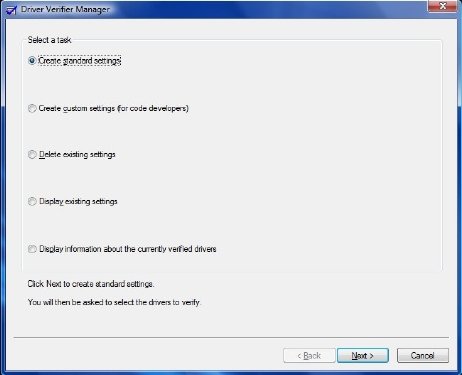
الآن حدد "إنشاء إعدادات قياسية". بعد ذلك(Next) ، حدد نوع برامج التشغيل التي تريد التحقق منها. تعد برامج التشغيل غير الموقعة سببًا محتملًا للمشكلات ، حيث يتم إنشاؤها للإصدارات الأقدم من Windows . انقر فوق التالي(Click Next) ، حتى الانتهاء.
Driver Verifier Manager يعمل بالطريقة التالية. بدلاً من قيام جهازك بإلقاء شاشة الموت الزرقاء غير القابلة للفك الشفرة عليك(BSOD) ، في أي وقت ، يمكنك جعل Driver Verifier يوقف جهاز الكمبيوتر الخاص بك عند بدء التشغيل ، مع شاشة الموت الزرقاء(BSOD) التي سوف تشرح المشكلة الفعلية ، وبدقة إلى حد ما! يمكنك بعد ذلك اختيار حل المشكلة إما عن طريق تحديث برنامج التشغيل المخالف أو التراجع عنه أو إلغاء تثبيته.
يرجى ملاحظة أنه في حالات نادرة ، لا يجد Driver Verifier Manager برنامج تشغيل(Driver Verifier Manager) غير متوافق ؛ قد يكون هناك احتمال ألا يكون الشخص المسيء. لذلك عليك توخي الحذر الشديد. Driver/s المحددين بالريبة واتخذ أفضل تقدير في مثل هذه الحالة.
بعد تضييق نطاق برنامج التشغيل(Driver) المشكل ، لديك ثلاثة خيارات: التحديث(Update) أو التراجع(Roll Back) أو إلغاء تثبيت برنامج تشغيل الجهاز(Device Driver) .
للقيام بذلك ، افتح إدارة الأجهزة(Device Manager) . افتح مربع حوار الخصائص للجهاز ، واستخدم الأزرار التالية في علامة التبويب برنامج التشغيل(Driver) لأداء مهام الصيانة:
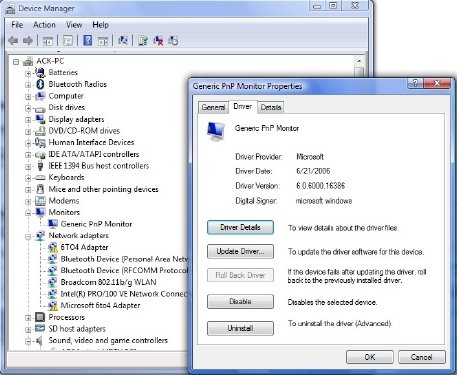
- تحديث برنامج التشغيل(Update Driver) : سيبدأ هذا معالج تحديث الأجهزة(Hardware Update Wizard) .
- استرجاع برنامج التشغيل(Roll Back Driver) : سيؤدي هذا إلى إلغاء تثبيت أحدث برنامج تشغيل تم تحديثه وسيعيد التهيئة إلى الإصدار السابق.
- إلغاء تثبيت برنامج التشغيل(Uninstall Driver) : سيؤدي هذا إلى إلغاء تثبيت ملفات برنامج التشغيل وإعدادات التسجيل للجهاز المحدد بالكامل.
قراءة(Read) : كيف تجد برنامج التشغيل الذي تسبب في ظهور الشاشة الزرقاء على نظام Windows؟
قائمة بأخطاء وحلول الشاشة الزرقاء الشائعة في Windows(Common Windows Blue Screen Errors)
إيقاف 0x000000D1 أو DRIVER_IRQL_NOT_OR_EQUAL
ربما يكون الموت الزرقاء الأكثر شيوعًا! يحدث هذا عندما يقوم برنامج التشغيل بالوصول بشكل غير قانوني إلى موقع ذاكرة أثناء تشغيل NT في IRQL محدد . هذا خطأ في ترميز برنامج التشغيل ، يشبه محاولة الوصول إلى موقع ذاكرة غير صالح. الاسترداد / الحل البديل: عادة لا شيء. لكن هذه قد تساعد KB810093 و KB316208 و KB810980 .
وقف 0x0000000A(STOP 0x0000000A) أو IRQL_NOT_LESS_OR_EQUAL
حاولت عملية أو برنامج تشغيل في وضع kernel الوصول إلى موقع ذاكرة بدون إذن. يحدث خطأ الإيقاف(Stop) هذا عادةً بسبب وجود أجهزة أو برامج خاطئة أو غير متوافقة. غالبًا ما يظهر اسم برنامج تشغيل الجهاز المخالف في خطأ الإيقاف(Stop) ويمكن أن يوفر دليلًا مهمًا لحل المشكلة. إذا كانت رسالة الخطأ تشير إلى جهاز أو فئة معينة من الأجهزة ، فحاول إزالة أو استبدال الأجهزة في تلك الفئة. إذا ظهر خطأ الإيقاف(Stop) هذا أثناء الإعداد(Setup) ، فاشتبه في وجود برنامج تشغيل أو خدمة نظام أو ماسح ضوئي للفيروسات أو برنامج نسخ احتياطي غير متوافق. قد يوضح لك هذا KB314063 الاتجاه.
إيقاف 0x00000050 أو PAGE_FAULT_IN_NONPAGED_AREA
طلب برنامج تشغيل الجهاز أو خدمة النظام بيانات غير موجودة في الذاكرة. قد يكون السبب هو الذاكرة الفعلية المعيبة أو البرامج غير المتوافقة ، وخاصة جهاز التحكم عن بعد وبرامج مكافحة الفيروسات. إذا حدث الخطأ فورًا بعد تثبيت برنامج تشغيل أو تطبيق للجهاز ، فحاول استخدام الوضع(Mode) الآمن لإزالة برنامج التشغيل أو إلغاء تثبيت البرنامج. لمزيد من المعلومات ، راجع KB894278 & KB183169 .
وقف 0x000000C2 أو BAD_POOL_CALLER
حاولت عملية أو برنامج تشغيل في وضع kernel إجراء تخصيص غير قانوني للذاكرة. غالبًا ما يمكن إرجاع المشكلة إلى خطأ في برنامج التشغيل أو البرنامج. كما يحدث أحيانًا بسبب عطل في أحد الأجهزة. لمزيد من المعلومات ، راجع KB265879 .
توقف OX000000ED(STOP OX000000ED) أو UNMOUNTABLE_BOOT_VOLUME
يحدث هذا إذا تعذر على Windows الوصول إلى وحدة التخزين التي تحتوي على ملفات التمهيد. ولكن إذا تلقيت هذه الرسالة أثناء تحديث TO Vista ، فتأكد من أن لديك برامج تشغيل متوافقة لوحدة التحكم بالقرص وأعد فحص كبلات محرك الأقراص وتأكد من تهيئتها بشكل صحيح. إذا كنت تعيد استخدام برامج تشغيل ATA-66 أو ATA-100 ، فتأكد من أن لديك كبلًا به 80 موصلًا ، وليس كبل IDE القياسي 40 موصلًا . راجع KB297185 و KB315403 .
وقف 0x0000001E أو KMODE_EXCEPTION_NOT_HANDLED
اكتشف Windows(Windows) kernel تعليمات معالج غير قانونية أو غير معروفة ، وغالبًا ما تكون نتيجة لذاكرة غير صالحة وانتهاكات وصول ناتجة عن أجهزة أو برامج تشغيل خاطئة. تحدد رسالة الخطأ غالبًا برنامج التشغيل أو الجهاز المخالف. إذا حدث الخطأ فورًا بعد تثبيت برنامج تشغيل أو خدمة ، فحاول تعطيل الإضافة الجديدة أو إزالتها.
إيقاف 0x00000024 أو NTFS_FILE_SYSTEM
حدثت مشكلة في برنامج تشغيل نظام الملفات NTFS . يوجد خطأ إيقاف(Stop) مشابه ، 0x23 ، لمحركات FAT32 . السبب الأكثر احتمالا هو فشل الأجهزة في وحدة تحكم القرص أو القرص. تحقق من جميع التوصيلات المادية لجميع الأقراص الصلبة في النظام وقم بتشغيل Check Disk . KB228888 سوف يساعدك.
إيقاف 0x0000002E أو DATA_BUS_ERROR
الذاكرة الفعلية الفاشلة أو المعيبة (بما في ذلك الذاكرة المستخدمة في محولات الفيديو) هي السبب الأكثر شيوعًا لخطأ الإيقاف(Stop) هذا . قد يكون الخطأ أيضًا نتيجة تلف القرص الصلب أو تلف اللوحة الأم.
إيقاف 0x0000003F(STOP 0x0000003F) أو NO_MORE_SYSTEM_PTES
نفد نظامك من إدخالات جدول الصفحات ( PTEs ). قد يكون سبب هذا الخطأ غير الشائع نسبيًا هو برنامج نسخ احتياطي خارج عن السيطرة أو برنامج تشغيل جهاز عربات التي تجرها الدواب. لمزيد من المعلومات ، راجع KB256004 .
إيقاف 0x00000077(STOP 0x00000077) أو KERNEL_STACK_INPAGE_ERROR
حاول النظام قراءة بيانات kernel من الذاكرة الظاهرية (ملف الصفحة) وفشل في العثور على البيانات على عنوان الذاكرة المحدد. يمكن أن يحدث خطأ الإيقاف(Stop) هذا بسبب مجموعة متنوعة من المشكلات ، بما في ذلك الذاكرة المعيبة ، أو القرص الثابت المعطل ، أو وحدة تحكم أو كبل قرص مهيأ بشكل غير صحيح ، أو بيانات تالفة ، أو عدوى فيروسية. للحصول على معلومات إضافية ، انقر فوق KB228753 .
وقف 0x0000007F(STOP 0x0000007F) أو UNEXPECTED_KERNEL_MODE_TRAP
على الأرجح بسبب عطل في الأجهزة ، مثل رقائق الذاكرة المعيبة ، أو وحدات الذاكرة غير المتطابقة ، أو (Hardware)وحدة المعالجة المركزية(CPU) المعطلة ، أو فشل المروحة أو مزود الطاقة هي الأسباب المحتملة لهذا الموت الزرقاء(BSOD) . يمكن أن يحدث أيضًا إذا قمت بزيادة سرعة وحدة المعالجة المركزية(CPU) الخاصة بك . توفر الرسالة مزيدًا من التفاصيل. لمزيد من المساعدة ، راجع KB137539 .
إيقاف 0x000000D8(STOP 0x000000D8) أو DRIVER_USED_EXCESSIVE_PTES
يشير هذا إلى أن برنامج التشغيل المكتوب بشكل سيئ يتسبب في أن يطلب جهاز الكمبيوتر الخاص بك كميات كبيرة من ذاكرة kernel. اقتراحات استكشاف الأخطاء وإصلاحها مماثلة لتلك الموجودة في رسالة STOP 0X3F . KB256004 سوف يساعدك
توقف 0X000000EA(STOP 0X000000EA) أو THREAD_STUCK_IN_DEVICE_DRIVER
قد يحدث ذلك بعد تثبيت محول فيديو جديد أو برنامج تشغيل فيديو محدث (وسوء الكتابة). قد يساعد استبدال محول الفيديو أو استخدام برنامج تشغيل فيديو مختلف. انظر KB293078 .
وقف 0XC000021A(STOP 0XC000021A) أو STATUS_SYSTEM_PROCESS_TERMINATED
يحدث هذا إذا كانت هناك مشكلة أمنية خطيرة في Windows . تم اختراق نظام فرعي ، مثل Winlogon أو CSRSS ؛ أو بسبب عدم تطابق ملفات النظام ؛ أو إذا تم تعديل أذونات النظام بشكل غير صحيح. سبب شائع لهذه المشكلة هو بعض برامج الجهات الخارجية. حاول تحديد أي برنامج جديد قمت بتثبيته وإلغاء تثبيته.
توقف 0XC00000221(STOP 0XC00000221) أو STATUS_IMAGE_CHECKSUM_MISMATCH
يشير هذا إلى ملف صفحة تالف ؛ أو القرص أو ملف الفساد ؛ أو الأجهزة المعيبة. سيشير الخطأ إلى الطبيعة الدقيقة واسم ملف النظام التالف. قد تضطر إلى استخدام بيئة(Environment) استرداد Windows أو استعادة النظام(System Restore) أو Last Known Good Configuration لحل هذه المشكلة.
REGISTRY_ERROR
خطأ الإيقاف هذا نادر الحدوث ويحدث بسبب الفشل في قراءة التسجيل بشكل صحيح من القرص الثابت. من الأفضل محاولة استعادة السجل من النسخة الاحتياطية.
DIVIDE_BY_ZERO_ERROR
يحدث خطأ الإيقاف هذا بسبب محاولة تطبيق القسمة على صفر. إذا تلقيت هذا الخطأ ولم تعرف التطبيق الذي تسبب في حدوثه ، فقد ترغب في محاولة فحص تفريغ الذاكرة.
KMODE_EXCEPTION_NOT_HANDLED
عادةً ما يتسبب برنامج تشغيل الجهاز الذي تم تكوينه بشكل غير صحيح في هذا النوع من الخطأ. من الصعب عزل واستكشاف الأخطاء وإصلاحها.
INVALID_PROCESS_ATTACH_ATTEMPT
يشير رمز الخطأ هذا 0x5(Bugcode 0x5) إلى أن عملية kernel كانت تحاول إرفاق عملية أخرى. للمساعدة في التشخيص ، يجب على المستخدم ملاحظة جميع التطبيقات التي كانت قيد التنفيذ في وقت الفشل. لا يوجد استرداد أو حل بديل.
HARDWARE_INTERRUPT_STORM
يحدث هذا الخطأ عادةً بسبب وجود برنامج تشغيل أو برنامج ثابت مكتوب بشكل سيئ. من الصعب استكشاف الأخطاء وإصلاحها ، ولكن يمكن أن تساعدك أداة "إدارة الأجهزة"(Device Manager) أو "معلومات النظام" .(System Information)
INACCESSIBLE_BOOT_DEVICE
يحدث خطأ الإيقاف هذا عندما يواجه Windows مشكلة في القراءة من القرص الثابت. يمكن أن يحدث هذا الخطأ بسبب خلل في برنامج تشغيل الجهاز. يمكنك أيضًا محاولة تشغيل برنامج مكافحة الفيروسات الخاص بك.
PFN_LIST_CORRUPT
عادةً ما يحدث خطأ Bugcode 0x4E(Bugcode 0x4E) هذا بسبب خلل في ذاكرة الوصول العشوائي(RAM) . قد ترغب في فحص ذاكرة الوصول العشوائي(RAM) الخاصة بك أو استبدالها. إذا لم يفلح ذلك ، فلا يوجد استرداد أو حل بديل معروف
MACHINE_CHECK_EXCEPTION
إذا قمت برفع تردد التشغيل عن وحدة المعالجة المركزية(CPU) الخاصة بك ، فقد ينتج عن ذلك. تحقق أيضًا من مصدر الطاقة الخاص بك.
MULTIPLE_IRP_COMPLETE_REQUESTS
يشير رمز الخطأ هذا 0x44(Bugcode 0x44) إلى وجود خطأ في منطق برنامج التشغيل. وقد لوحظ أن هذا يحدث في نظام محمّل بشكل كبير. لا يوجد استرداد أو حل بديل.
NMI_HARDWARE_FAILURE
عادة ما يكون بسبب SIMMS سيئة . الأفضل أن تتصل ببائع أجهزتك.
قد ترغب أيضًا في الحصول على مساعدة BlueScreenView . إنها أداة تقوم بتخزين جميع ملفات التفريغ المصغر الخاصة بك التي تم إنشاؤها أثناء تعطل "شاشة الموت الزرقاء" وتعرض المعلومات حول جميع الأعطال في جدول واحد. لكل تعطل ، يعرض BlueScreenView اسم ملف التفريغ المصغر ، وتاريخ / وقت الانهيار ، ومعلومات التعطل الأساسية المعروضة في الشاشة الزرقاء ( رمز التحقق من الأخطاء(Bug Check Code) ومعلمات 4) ، وتفاصيل برنامج التشغيل أو الوحدة النمطية التي ربما تسببت في الانهيار ( اسم الملف واسم المنتج ووصف الملف وإصدار الملف). لكل تعطل معروض في الجزء العلوي ، يمكنك عرض تفاصيل برامج تشغيل الجهاز التي تم تحميلها أثناء التعطل في الجزء السفلي. BlueScreenViewيحدد أيضًا برامج التشغيل التي تم العثور على عناوينها في مكدس الأعطال ، بحيث يمكنك بسهولة تحديد موقع السائقين المشتبه بهم الذين ربما تسببوا في التعطل.
مصادر إضافية:(Additional Resources:)
- تحليل مقالب الأعطال باستخدام WhoCrashed(Analyze your crash dumps with WhoCrashed)
- قائمة رموز أخطاء التحقق من الأخطاء في Windows أو إيقافها .
قراءة(Read) : شرح شاشة الموت باللون البنفسجي والبني والأصفر والأحمر .
Related posts
كيفية إصلاح Orange Screen من Death في Windows 11/10
Fake Blue Screen مجانا Death generator apps for Windows 10
Fix hardlock.sys Blue Screen من Death error في Windows 11/10
كيفية إصلاح Blue Screen من Death error في Windows 10
Fix AKSDF.SYS Blue Screen من Death error في Windows 11/10
Fix Windows Update Error Code 0x8007025D-0x2000C
Fix Klif.sys Blue Screen error في Windows 10
Best Free Crash Dump Analyzer software ل Windows 10
كيفية استخدام لوحة المفاتيح لفرض شاشة الموت الزرقاء في Windows
Fix KERNEL DATA INPAGE ERROR (Msis.SYS) في Windows 10
Fix Aksfridge.sys Blue Screen error في Windows 10
KERNEL_MODE_HEAP_CORRUPTION Blue Screen على Windows 10
Fix TIMER_OR_DPC_INVALID Blue Screen على Windows 10
Fix SYSTEM SERVICE EXCEPTION Blue Screen على Windows 10
Fix HYPERVISOR_ERROR Blue Screen على Windows 10
NTFS FILE SYSTEM Blue Screen error على Windows 11/10
ماذا هذا Windows Error Message mean؟
Analyze Windows Memory Dump .dmp ملفات مع WhoCrashed
أين هو Windows 10 BSOD log file location؟
شاشة الموت الزرقاء الزرقاء تعيد تشغيلها بسرعة كبيرة في Windows؟
